Tải Driver Máy In Canon 151 - Hướng Dẫn Cài Đặt Driver Cho Máy In Canon LBP151
Nội dung bài viết
Bạn đang sở hữu máy in Canon LBP151 và cần hướng dẫn cài đặt driver? Khám phá bài viết chi tiết dưới đây để biết cách tải và sử dụng driver hiệu quả, giúp máy in hoạt động trơn tru.

1. Hướng Dẫn Tải Và Cài Đặt Driver Máy In Canon LBP151
Bước 1: Truy cập trang web chính thức của Canon tại https://vn.canon/vi/support/0100715001/3 để tải driver phù hợp.
Tiếp theo, bạn nhấn vào nút Tải về để bắt đầu quá trình tải driver về máy tính của mình.
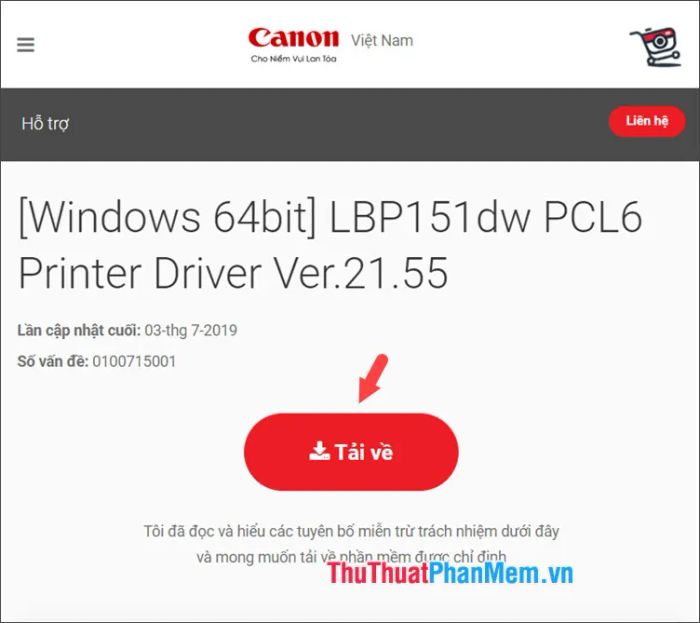
Bước 2: Khi cửa sổ mới xuất hiện, bạn hãy nhấn chọn Yes để xác nhận và tiếp tục.
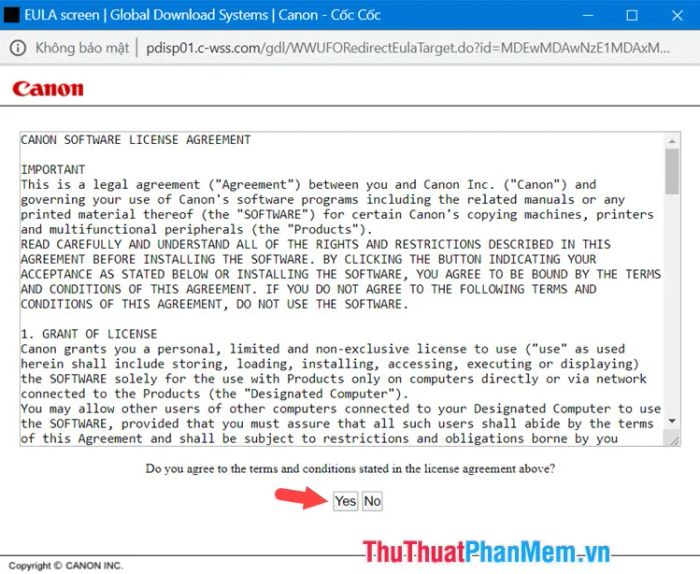
Bước 3: Sau khi tải hoàn tất, bạn nhấp đúp chuột vào file cài đặt để khởi động quá trình cài đặt driver.
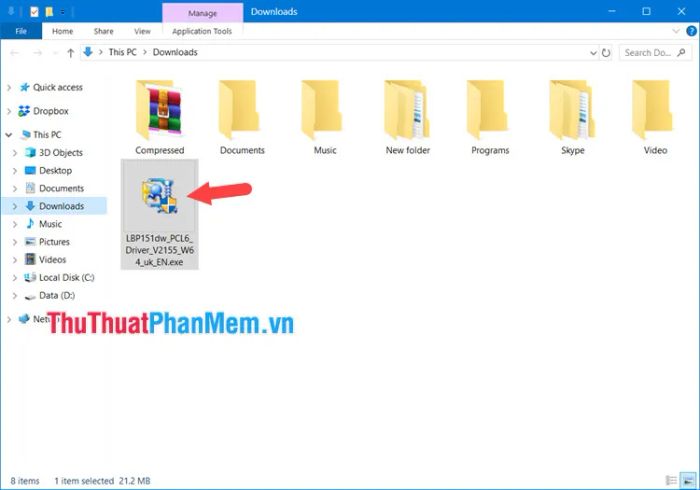
Nếu có thông báo hiện lên như hình minh họa, bạn hãy chọn Yes để đồng ý và tiếp tục.
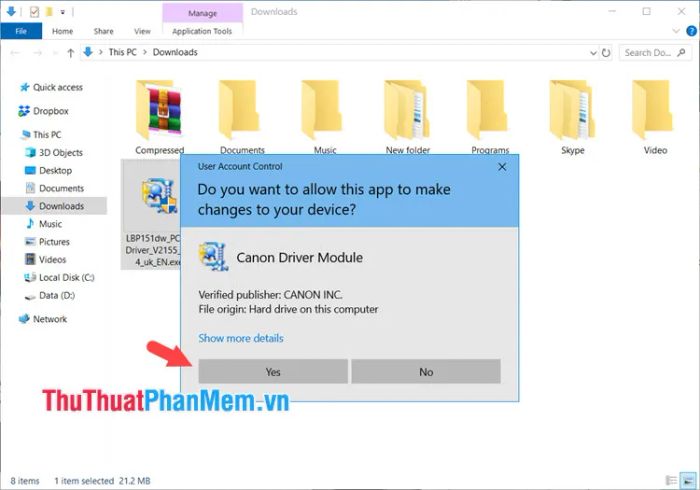
Sau khi hoàn tất, phần mềm sẽ tự động giải nén và tiến hành cài đặt driver máy in một cách nhanh chóng và dễ dàng.
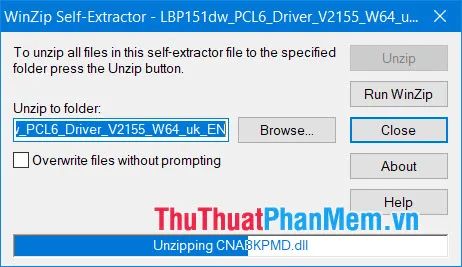
2. Hướng Dẫn Kiểm Tra Driver Máy In
Bước 1: Nhấn tổ hợp phím Windows + R, sau đó nhập từ khóa devmgmt.msc (1) và chọn OK (2) để mở trình quản lý thiết bị.
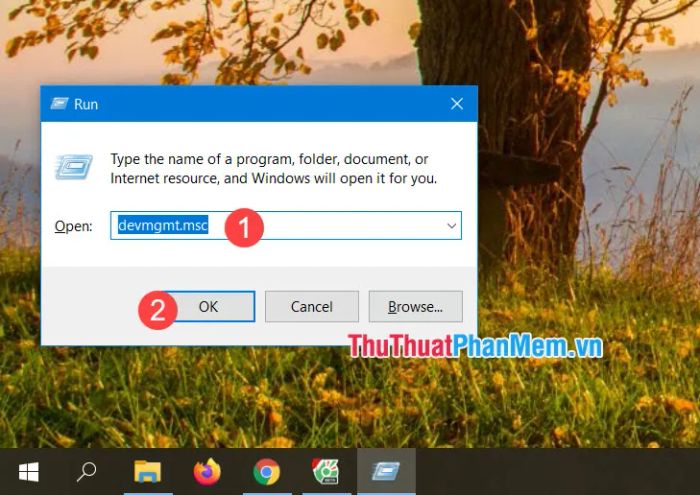
Bước 2: Tìm và mở mục Print queues (1), nhấp chuột phải vào Canon LBP151 (2) và chọn Properties (3) để kiểm tra chi tiết.
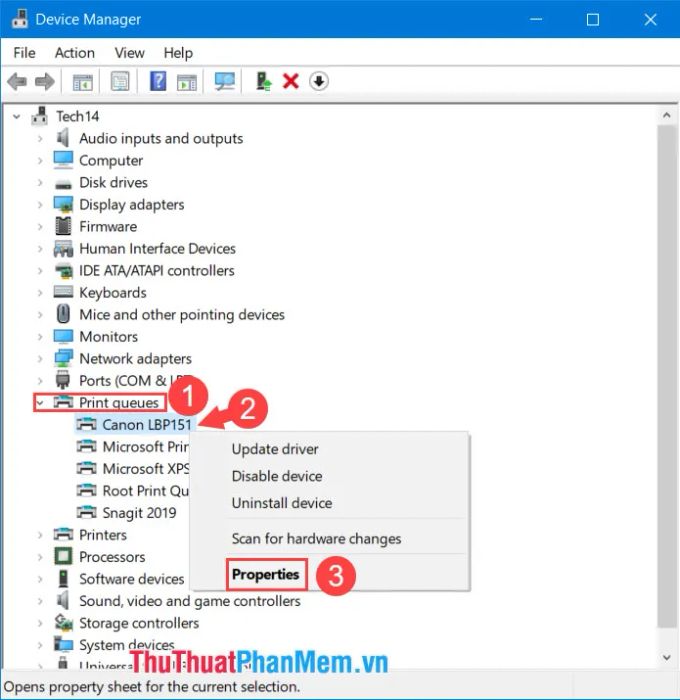
Nếu thông báo This device is working properly xuất hiện, điều này có nghĩa là driver đã được cài đặt thành công và máy in sẵn sàng hoạt động.
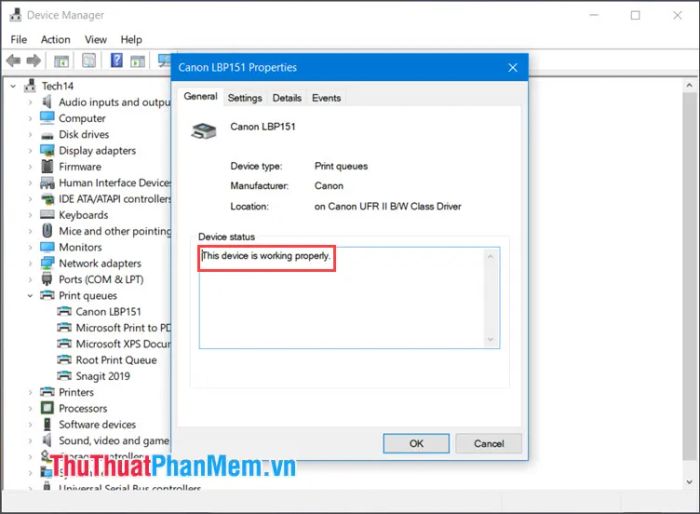
3. Hướng Dẫn In Với Máy In Canon LBP151
Trong trình quản lý in ấn trên trình duyệt hoặc ứng dụng Office, bạn chọn thiết bị đích (1) là Canon LBP151 (2) và nhấn In (3) để hoàn tất quá trình in ấn.
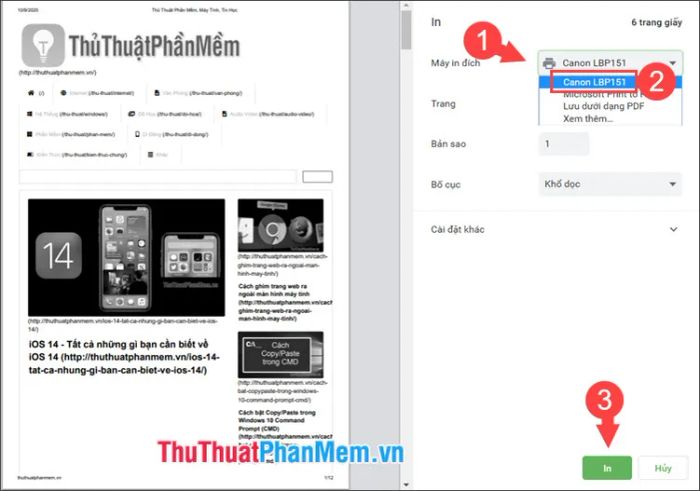
Với những hướng dẫn chi tiết trong bài viết, bạn có thể dễ dàng cài đặt và sử dụng máy in Canon LBP151 một cách nhanh chóng và hiệu quả. Chúc bạn thực hiện thành công!
Có thể bạn quan tâm

Khám phá top 10 cửa hàng bán váy đầm đẹp nhất tại quận 3, TP.HCM

6 nhà phân phối thực phẩm đông lạnh và ăn vặt hàng đầu tại Quảng Nam

Top 8 Phòng Tập Gym Uy Tín và Chất Lượng Nhất tại Quận 5, TP.HCM

Bộ sưu tập hình nền PowerPoint độc đáo và ấn tượng

10 lưu ý hàng đầu khi chọn mua bếp gas bạn không nên bỏ qua


